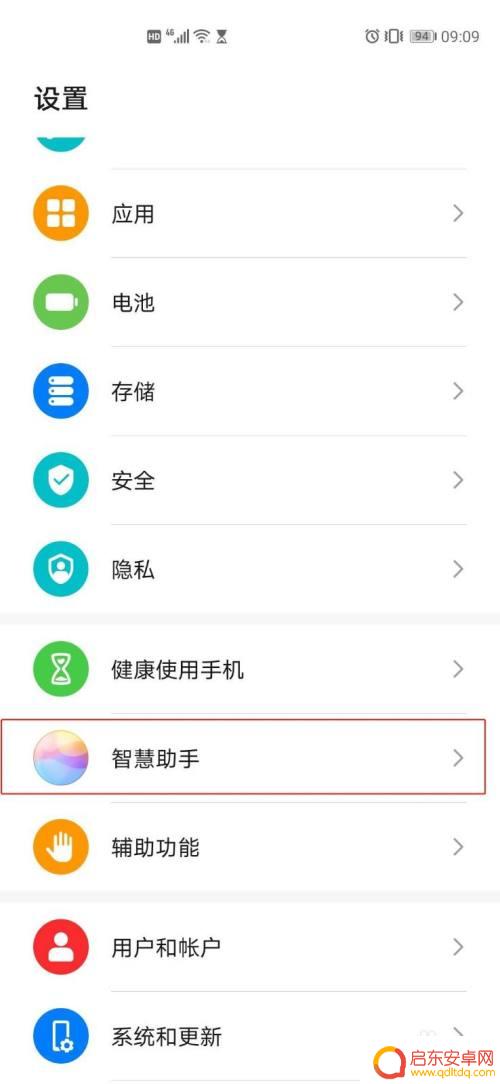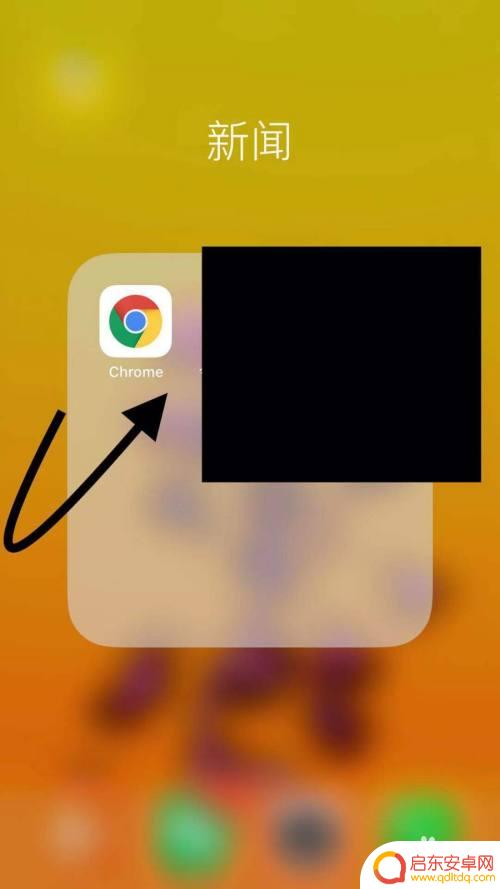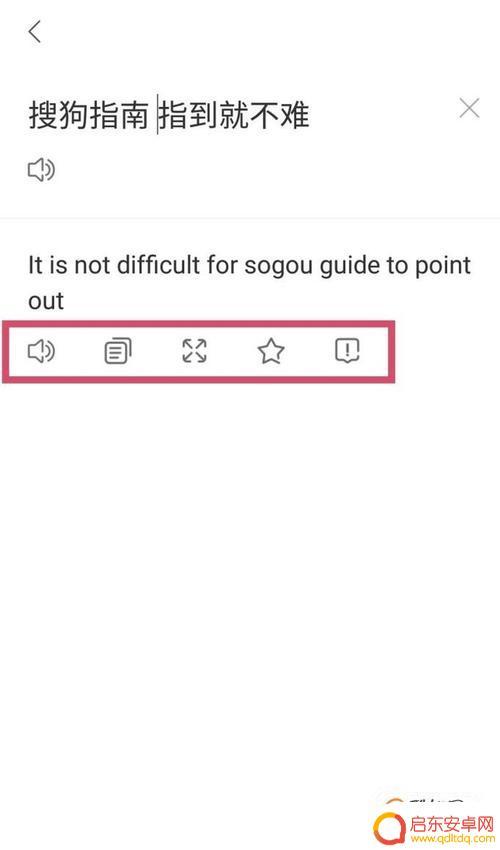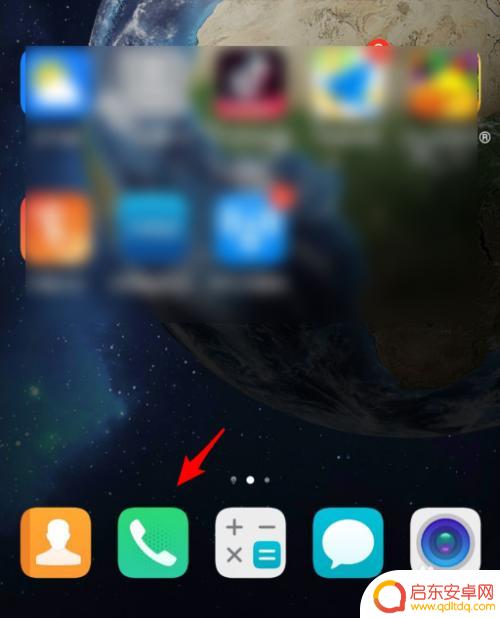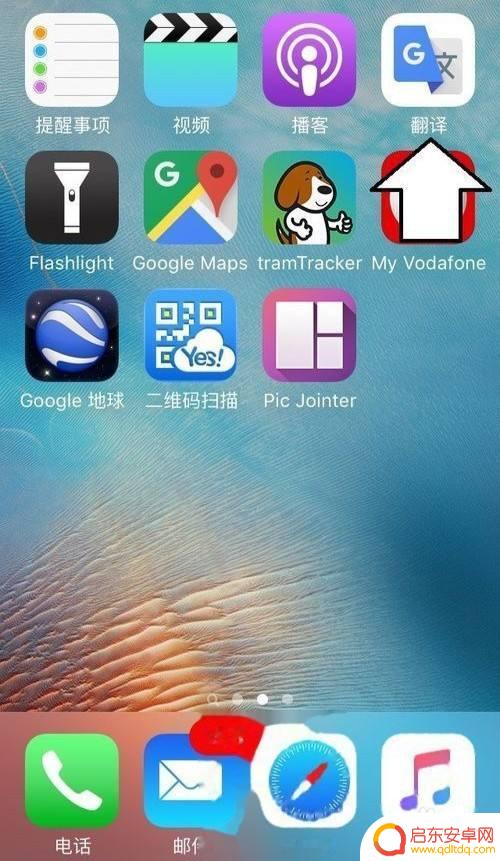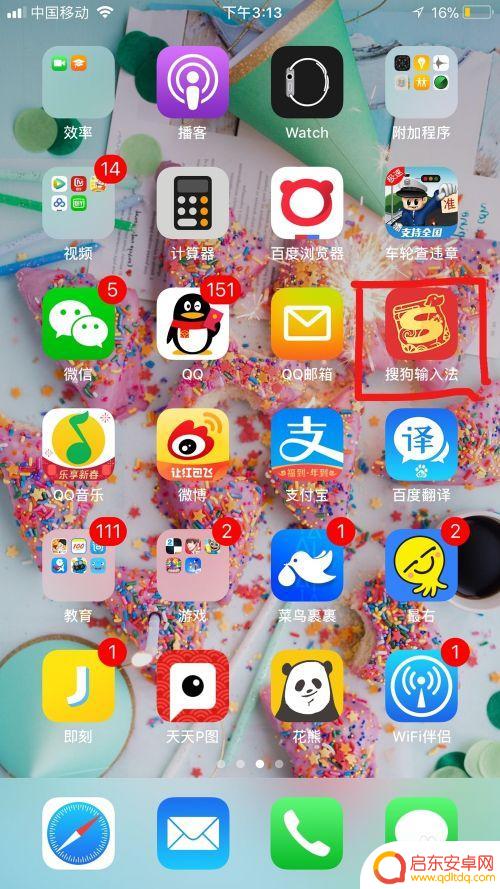手机怎么设置英语互译词 华为手机自带翻译功能怎么开启
在现如今的社会中,随着全球化的发展,学习一门外语变得越来越重要,而手机作为我们日常生活中必不可少的工具之一,也为我们提供了方便快捷的翻译功能。华为手机自带的翻译功能可以帮助我们快速准确地互译词语,让沟通变得更加便利。如何在华为手机上开启这一功能呢?接下来我们就来一起探讨一下。
华为手机自带翻译功能怎么开启
具体步骤:
1.第一步进入手机设置,选择智慧助手。
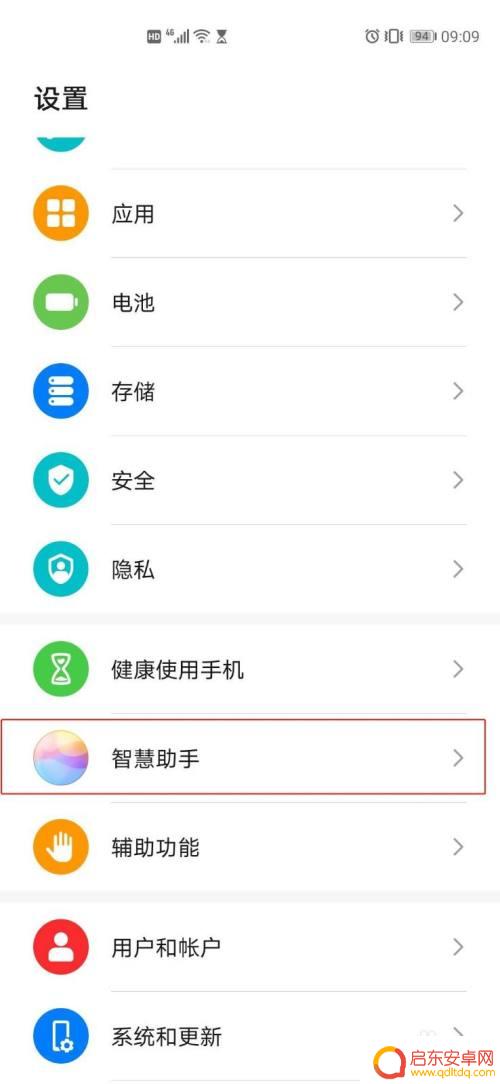
2.第二步点击智慧识屏。
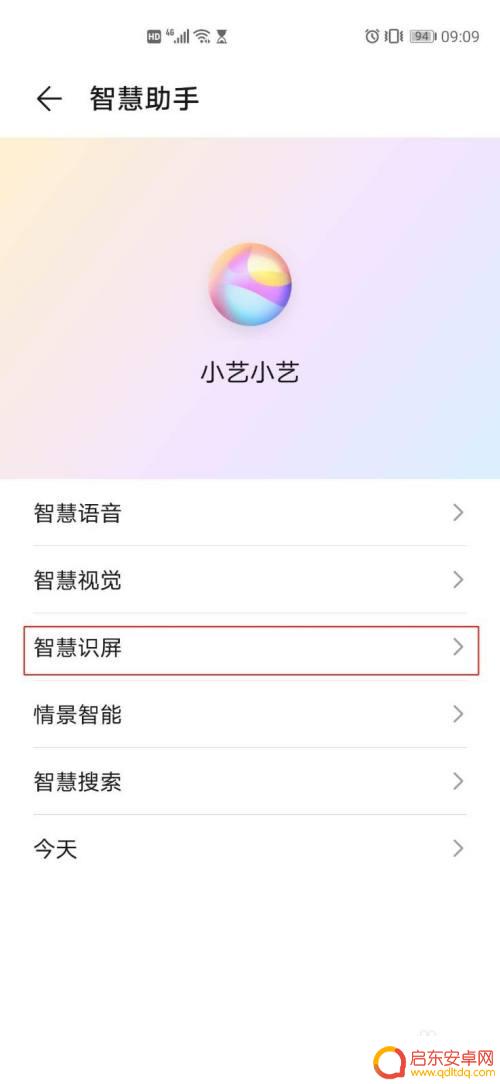
3.第三步开启智慧识屏。
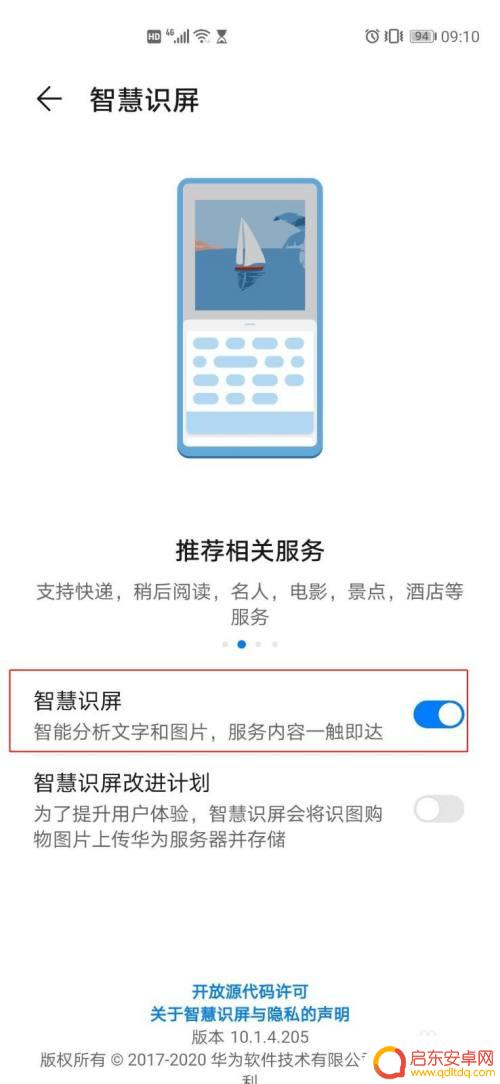
4.第四步双指按压手机内容,如图片。选择开始使用。
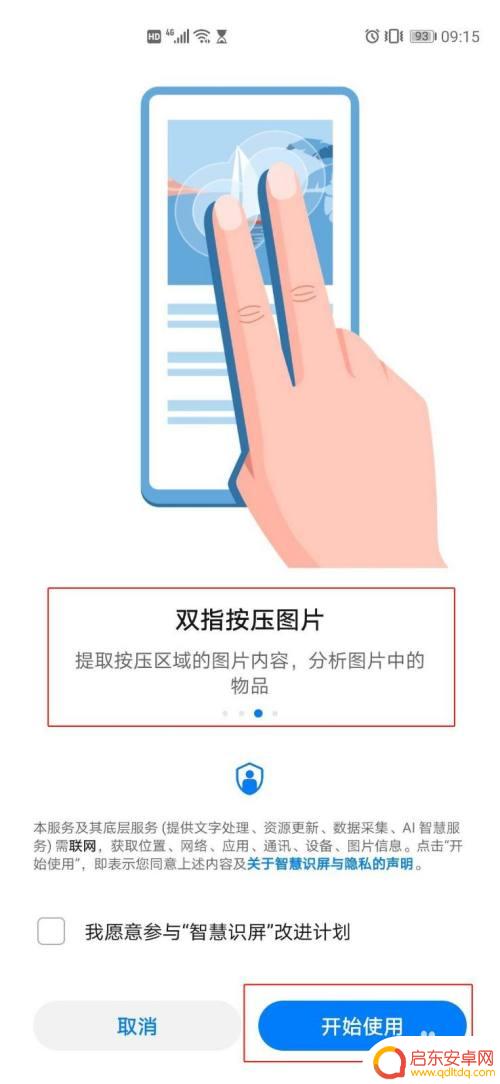
5.第五步识别完成点击全屏翻译。
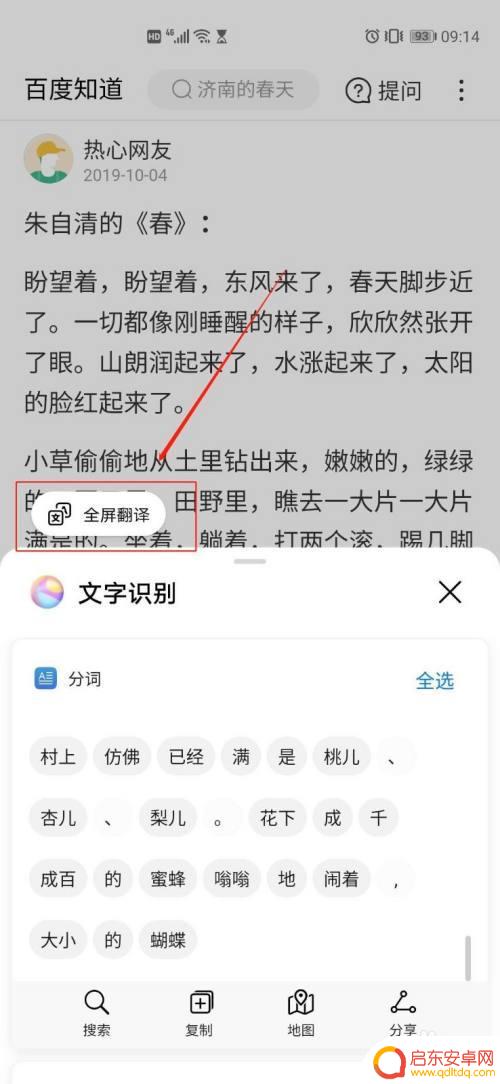
6.第六步设置转换语言,等待翻译完成。
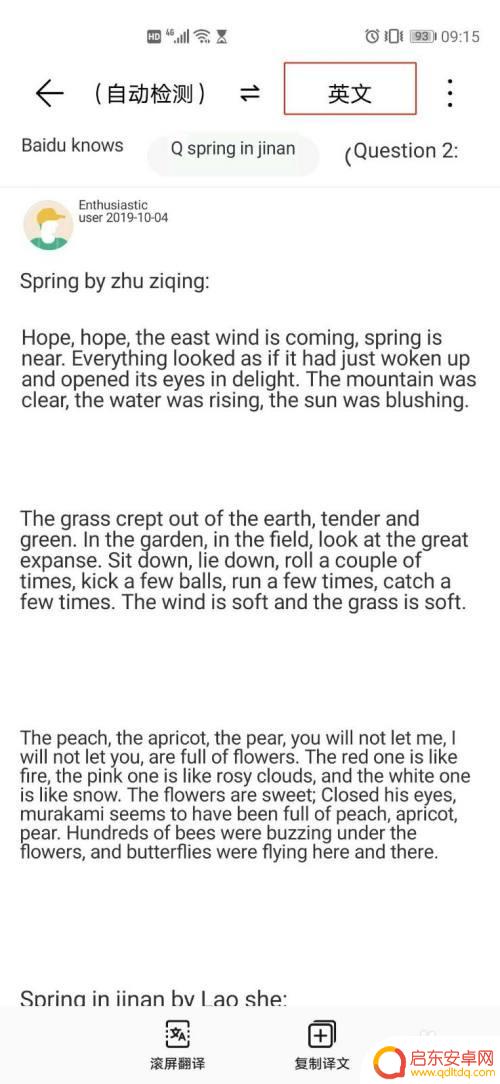
以上就是关于手机怎么设置英语互译词的全部内容,有出现相同情况的用户就可以按照小编的方法了来解决了。
相关教程
-
华为手机怎么开翻译 华为手机自带翻译功能怎么开启
华为手机作为一款备受瞩目的智能手机品牌,在其功能方面也一直有着不断的创新和提升,而其中备受关注的一项功能就是其自带的翻译功能。华为手机自带的翻译功能不仅可以...
-
谷歌怎么自动翻译手机 谷歌浏览器手机版如何开启谷歌翻译功能
随着全球交流与合作的不断增加,语言障碍成为了一个不可忽视的问题,为了解决这一问题,谷歌推出了自动翻译手机功能,让用户能够轻松地翻译各种语言。而在谷歌浏览器手机版中,开启谷歌翻译...
-
手机搜狗怎么翻译网页翻译 搜狗浏览器怎么翻译外文网页
当我们浏览海量的外文网页时,翻译成自己的语言显然变得极为必要,而搜索引擎搜狗及其自带浏览器的翻译功能则成为了我们的救星,在这里,我们将从两个方面讲解如...
-
华为手机翻译功能在哪里 华为手机通话翻译设置在哪里
近年来,随着全球化的推进和人们对语言交流的需求不断增长,翻译功能成为手机的重要功能之一,而作为国内手机品牌的华为,在其最新的手机产品中也加入了翻译功能。...
-
苹果手机怎么翻译软件 苹果手机翻译功能使用方法
苹果手机自带的翻译功能是一项非常实用的工具,可以帮助用户在不同语言之间进行即时翻译,使用方法也十分简单,只需打开翻译应用,选择源语言和目标语言,然后输入要翻译的内容即可。苹果手...
-
手机输入法怎么自带翻译 手机搜狗输入法如何开启翻译模式
现代人在使用手机的过程中,输入法的选择成为了一项重要的考量因素,而手机输入法除了提供基本的拼音、笔画、手写等输入功能外,还可以自带翻译功能,使我们在与外语交流中更加便利。其中,...
-
手机access怎么使用 手机怎么使用access
随着科技的不断发展,手机已经成为我们日常生活中必不可少的一部分,而手机access作为一种便捷的工具,更是受到了越来越多人的青睐。手机access怎么使用呢?如何让我们的手机更...
-
手机如何接上蓝牙耳机 蓝牙耳机与手机配对步骤
随着技术的不断升级,蓝牙耳机已经成为了我们生活中不可或缺的配件之一,对于初次使用蓝牙耳机的人来说,如何将蓝牙耳机与手机配对成了一个让人头疼的问题。事实上只要按照简单的步骤进行操...
-
华为手机小灯泡怎么关闭 华为手机桌面滑动时的灯泡怎么关掉
华为手机的小灯泡功能是一项非常实用的功能,它可以在我们使用手机时提供方便,在一些场景下,比如我们在晚上使用手机时,小灯泡可能会对我们的视觉造成一定的干扰。如何关闭华为手机的小灯...
-
苹果手机微信按住怎么设置 苹果手机微信语音话没说完就发出怎么办
在使用苹果手机微信时,有时候我们可能会遇到一些问题,比如在语音聊天时话没说完就不小心发出去了,这时候该怎么办呢?苹果手机微信提供了很方便的设置功能,可以帮助我们解决这个问题,下...